有些用户的台式win7中文版电脑在通过无线蓝牙功能连接完小爱音响设备之后,播放音乐时却总是没有声音,今天小编教大家win7电脑连接小爱音响后没有声音怎么修复,操作很简单,大
有些用户的台式win7中文版电脑在通过无线蓝牙功能连接完小爱音响设备之后,播放音乐时却总是没有声音,今天小编教大家win7电脑连接小爱音响后没有声音怎么修复,操作很简单,大家跟着我的方法来操作吧。
具体方法:
1、首先查看音箱问题,可以换到电脑后面的音频接口尝试看看有没有声音,或者排查一下音箱有没有损坏,有其他音箱的话可以替换一下,看是不是音箱坏了。

2、如果音箱没问题,最有可能的就是电脑设置问题了,检查一下右下角电脑声音有没有开启和播放软件声音有没有开启。
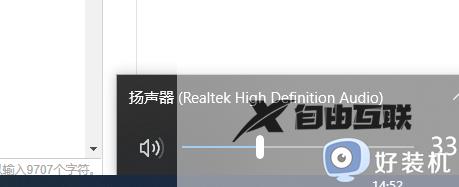
3、如果开启了,我们就打开控制面板。
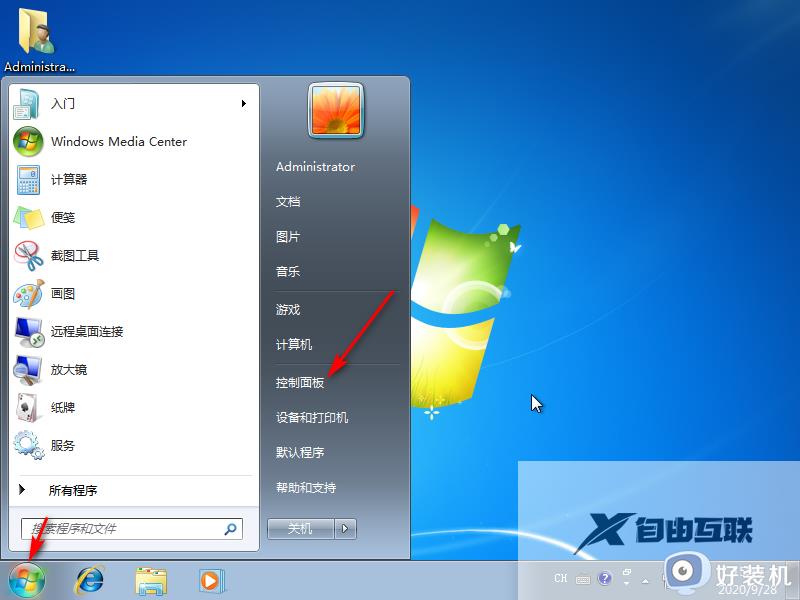
4、将查看方式改为大图标,找到Realtek高清晰音频管理器将其打开。
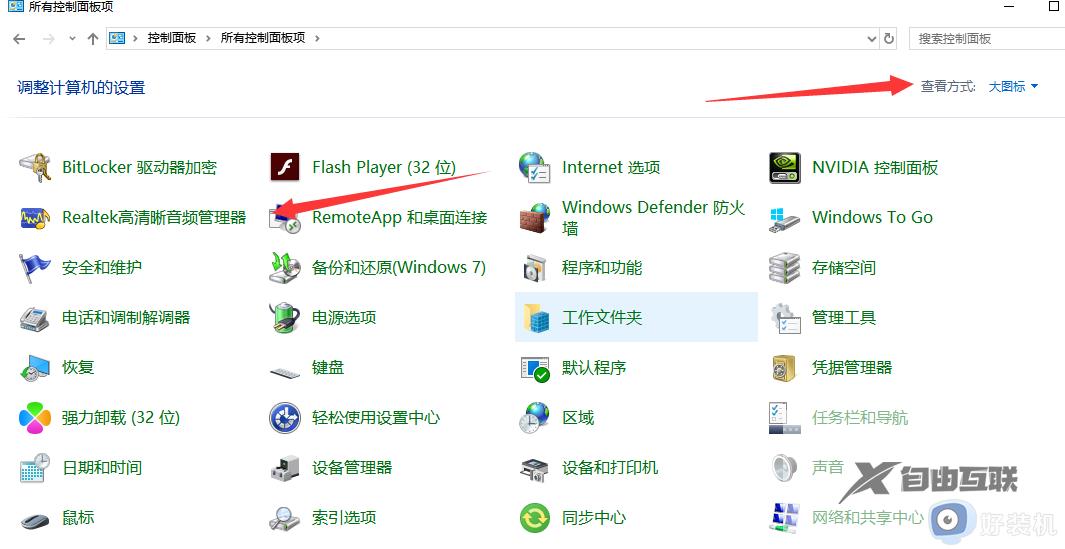
5、进入后选择音频管理器,点击设置,选择选项。

6、然后选择插入设备,开启自动弹出对话框,录制设备选择将相同类型的输入插孔联结为一个输入设备,最后点击确定即可。
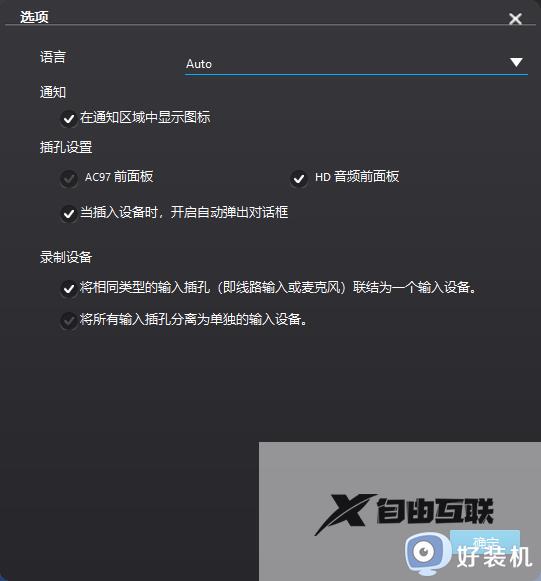
以上就是小编带来的win7电脑连接小爱音响后没有声音修复方法的全部内容,有需要的用户就可以根据小编的步骤进行操作了,希望能够对大家有所帮助。
